Autor:
William Ramirez
Erstelldatum:
17 September 2021
Aktualisierungsdatum:
1 Juli 2024
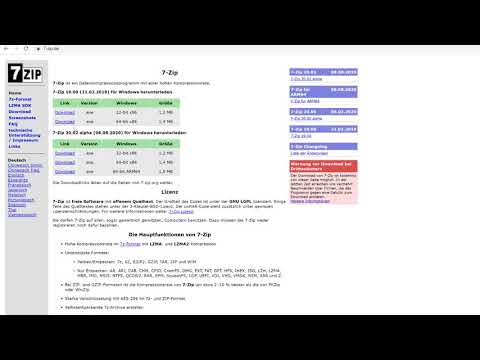
Inhalt
In diesem Artikel wird beschrieben, wie Sie mit dem kostenlosen 7zip-Programm mehrere Ordner komprimieren. Die Komprimierung ist nützlich, wenn Sie Dateien sichern oder viele Dateiordner komprimieren müssen. Diese Methode beinhaltet die Verwendung des 7zip-Programms in einer Windows-Batchdatei.
Nehmen wir in diesem Beispiel an, wir haben mehrere Ordner mit Musik, die komprimiert werden müssen, damit wir später eine Kopie auf einer externen Festplatte erstellen können. Diese Ordner sind in einem großen Ordner namens My Music enthalten.
Schritte
 1 7zip installieren. Wenn Sie dieses Programm mit den Standardparametern installieren, befindet es sich im folgenden Pfad: "C:Programme7-zip7z.exe".
1 7zip installieren. Wenn Sie dieses Programm mit den Standardparametern installieren, befindet es sich im folgenden Pfad: "C:Programme7-zip7z.exe".  2 Notizblock öffnen. Führen Sie 7zip nach der Installation nicht aus, Sie benötigen keine grafische Benutzeroberfläche.
2 Notizblock öffnen. Führen Sie 7zip nach der Installation nicht aus, Sie benötigen keine grafische Benutzeroberfläche.  3 Geben Sie im Editor diese Codezeile ein: für /d %% X in ( *) mache "c:Programme7-Zip7z.exe" a "%% X.7z" "%% X"
3 Geben Sie im Editor diese Codezeile ein: für /d %% X in ( *) mache "c:Programme7-Zip7z.exe" a "%% X.7z" "%% X" - 4 Notiz: Wenn Sie die Dateierweiterung in .ZIP ändern möchten, ändern Sie die Erweiterung "%% X.7z" in "%% X.zip"

- 5 Klicken Sie auf "Datei" -> "Speichern unter".

 6 Öffnen Sie den Speicherort des Ordners, den Sie komprimieren möchten. In unserem Fall ist dies C:My Music.
6 Öffnen Sie den Speicherort des Ordners, den Sie komprimieren möchten. In unserem Fall ist dies C:My Music. - 7 Erstellen Sie Ihre Batch-Datei, setzen Sie beim Speichern den Dateityp auf "Alle Dateien" und benennen Sie sie in etwa "Ordner für mehrere 7z.bat-Archive". Achten Sie auf die Dateierweiterung, in unserem Fall .bat. Stellen Sie sicher, dass Sie beim Speichern den Dateityp nicht auf "Textdokument" eingestellt haben.

 8 Klicken Sie auf "Speichern".
8 Klicken Sie auf "Speichern". 9 Schließen Sie Notepad und gehen Sie zum Ordner Meine Musik. Beachten Sie, dass sich die Batchdatei im gleichen Pfad wie der zu komprimierende Ordner befindet.
9 Schließen Sie Notepad und gehen Sie zum Ordner Meine Musik. Beachten Sie, dass sich die Batchdatei im gleichen Pfad wie der zu komprimierende Ordner befindet. - 10 Führen Sie die Batch-Datei aus, indem Sie auf die Bat-Datei im Ordner My Music doppelklicken. NICHT als Administrator ausführen (diese Funktion wird im Menü angezeigt, wenn Sie mit der rechten Maustaste auf die Datei klicken). Als Administrator ausgeführt, werden Dateien in Windows / system32 komprimiert. Nach dem Ausführen der bat-Datei erscheint die Befehlszeile und 7zip startet den Komprimierungsprozess.
- Die Befehlszeile verschwindet, nachdem alle komprimierten Ordner erstellt wurden. Sie sollten sich alle in Ihrem Ordner befinden.

- Die Befehlszeile verschwindet, nachdem alle komprimierten Ordner erstellt wurden. Sie sollten sich alle in Ihrem Ordner befinden.
 11 Überprüfen Sie den Zustand Ihrer komprimierten Ordner. Wählen Sie dazu alle aus und klicken Sie mit der rechten Maustaste. Wenn Sie 7zip mit Standardeinstellungen installiert haben, sollten Sie ein Menü in der Windows-Shell enthalten. Navigieren Sie dorthin und klicken Sie auf "Archiv testen".
11 Überprüfen Sie den Zustand Ihrer komprimierten Ordner. Wählen Sie dazu alle aus und klicken Sie mit der rechten Maustaste. Wenn Sie 7zip mit Standardeinstellungen installiert haben, sollten Sie ein Menü in der Windows-Shell enthalten. Navigieren Sie dorthin und klicken Sie auf "Archiv testen". - Das Programm sollte melden, dass in Ihrem Archiv keine Fehler vorliegen.

- Sie haben die Erstellung mehrerer komprimierter Ordner in einem einzigen 7zip-Lauf abgeschlossen. Sie können sie nun auf Ihre externe Festplatte verschieben. Sie können die Batchdatei löschen oder in einen anderen Ordner verschieben.
- Das Programm sollte melden, dass in Ihrem Archiv keine Fehler vorliegen.
Tipps
- Speichern Sie die Batch-Datei für die zukünftige Verwendung. Wenn Sie das nächste Mal die zusammengesetzten Ordner komprimieren müssen, kopieren Sie einfach die Batch-Datei dorthin, wo sich die oben genannten Ordner befinden, und führen Sie sie aus.
- Wenn Sie die Codierung in Notepad ändern, sodass die ursprüngliche Dateierweiterung .cbz (statt .zip) ist, kann diese Batchdatei in Comic-Readern verwendet werden.
- Mit einer Batch-Datei können Sie jeden Ordner komprimieren, nicht nur den Musikordner.
- Wenn das 7zip-Programm in einem anderen Pfad installiert ist, suchen Sie seinen Speicherort und geben Sie diesen Pfad im Editor an.
- FÜHREN Sie die Datei NICHT als Administrator aus. Dadurch werden Dateien in Windows / system32 komprimiert. einfach per Doppelklick öffnen.
Was brauchst du
- Ein Computer, der auf dem Windows-Betriebssystem basiert.
- 7zip-Archiver, den Sie hier herunterladen können.
- Ein Texteditor zum Erstellen einer Batchdatei, z. B. Notepad.



